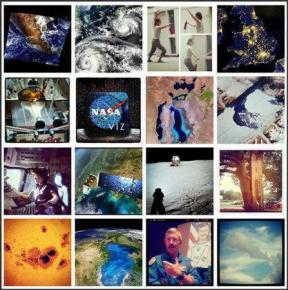Come gestire i download in Telegram
Varie / / October 27, 2023
Telegram continua ad aggiungere nuove funzionalità all'app di messaggistica. Anche se puoi usarlo per inviare SMS e file multimediali, puoi trasferire file più grandi tramite l'app. Puoi inviare fino a 2 GB di file su Telegram e il limite raddoppia a 4 GB TelegrammaPremium utenti. Quando scarichi più file su Telegram, utilizza il gestore download predefinito per gestirli in modo efficiente.
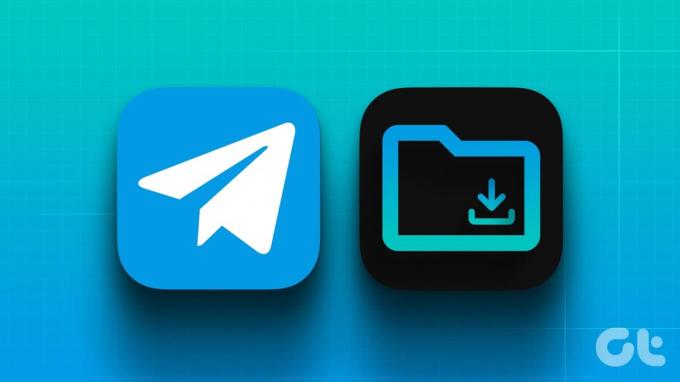
La maggior parte dei browser Web offre un gestore di download dedicato per controllare i processi in corso e i file scaricati. Telegram ha implementato lo stesso anche sulle sue app mobili e desktop. È abbastanza raro vedere tali funzionalità nelle app di messaggistica istantanea. Tuttavia, le persone spesso usano Telegram per scaricare un sacco di video e file. Con l'ultima app Telegram, puoi gestire facilmente tali file.
Utilizza il Gestore download di Telegram su iPhone
Esistono diversi modi per accedere al gestore dei download di Telegram su iPhone. Quando un processo di download viene eseguito in qualsiasi thread di chat, l'app mostra una piccola icona a forma di freccia rivolta verso il basso nella barra di ricerca. Puoi toccarlo per controllare il processo di download del file in corso.

Puoi accedere allo stesso anche utilizzando i passaggi seguenti.
Passo 1: Apri l'app Telegram sul tuo iPhone o Android e tocca la casella di ricerca in alto.
Passo 2: Scorri verso destra sulle schede sotto la casella di ricerca fino alla scheda Download e controlla i file scaricati.


Puoi mettere in pausa qualsiasi processo di download e dare priorità a un altro file da completare per primo. Puoi anche toccare a lungo un file e selezionare Aumenta velocità per completare rapidamente il processo di download.
Il menu download mostra anche il nome del destinatario. Puoi sempre toccare a lungo un file scaricato e controllare lo stesso in chat.
Telegram ha un'impostazione predefinita lettore video per lo streaming dei file scaricati. Puoi toccare un video per riprodurlo e controllare altre opzioni. Ad esempio, puoi inoltrare il file a un altro contatto, eliminarlo o toccare il menu con tre punti orizzontali in alto e salvarlo sul tuo iPhone.


Se lo spazio di archiviazione del tuo telefono sta per esaurirsi, vai alla cartella Download nell'app Telegram ed elimina i file non rilevanti dalla cache.
Gestisci i download in Telegram su Android
Telegram utilizza un'interfaccia utente completamente diversa su Android. Gli utenti Android possono seguire i passaggi seguenti per gestire i file scaricati in modo efficiente.
Passo 1: Apri Telegram e inizia a scaricare qualsiasi file. Dovresti vedere un processo di download in alto.
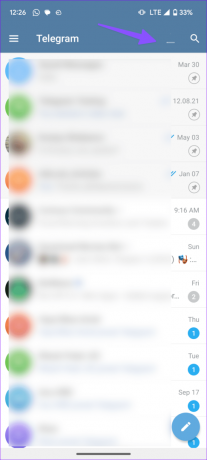
Passo 2: Puoi toccarlo per controllare tutti i file scaricati.
Passaggio 3: Puoi anche toccare l'icona di ricerca nell'angolo in alto a destra e passare alla scheda Download.
Passaggio 4: Come accennato, Telegram ti consente di mettere in pausa il processo di download per diversi file. Puoi anche toccare il tachimetro in alto per aumentare la velocità di download.
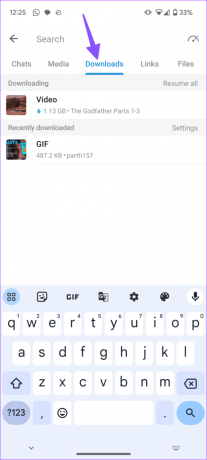

Tuttavia, l'opzione è limitata solo agli abbonati Telegram Premium. È un livello a pagamento di Telegram e costa $ 4,99 al mese. Puoi controllare il nostro post dedicato a scopri di più su Telegram Premium.
Puoi toccare a lungo qualsiasi video e utilizzare opzioni come inoltra, visualizza ed elimina in alto.
Trova download su Telegram per desktop
Il robusto gestore di download di Telegram è disponibile anche sulle app desktop dell'azienda. Controlliamolo in azione.
Passo 1: Avvia Telegram sul desktop.
Passo 2: Inizia a scaricare qualsiasi file e controlla il processo in basso. Puoi fare clic su di esso per aprire il menu dei download.

Passaggio 3: Puoi anche fare clic sulla barra di ricerca in alto e selezionare la piccola lente d'ingrandimento.

Passaggio 4: Seleziona Download dal menu a discesa e controlla i video e i file scaricati.

Puoi fare clic con il pulsante destro del mouse sul tuo file Telegram e inoltrarlo ad amici e familiari.
Controlla Gestione archiviazione di Telegram
Telegram viene fornito anche con un gestore di archiviazione dedicato su tutte le piattaforme. È possibile gestire i file della cache, rimuovere automaticamente i contenuti multimediali memorizzati nella cache, impostare la dimensione massima della cache e dare un'occhiata ai file multimediali.
Abbiamo utilizzato screenshot di Telegram per Android.
Passo 1: Apri Telegram sul tuo telefono. Tocca il menu hamburger in alto e vai su Impostazioni.

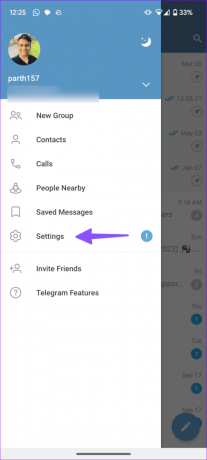
Passo 2: Seleziona Dati e archiviazione. Tocca Utilizzo spazio di archiviazione.


Passaggio 3: Controlla la cache, imposta la dimensione massima della cache e gestisci la stessa per singole chat.

Se la dimensione della cache supera il limite impostato, il supporto più vecchio non utilizzato verrà rimosso dal dispositivo.
Gestisci i tuoi file Telegram come un professionista
Usare Telegram per la messaggistica istantanea è divertente, ma scambiare e scaricare regolarmente diversi file può facilmente riempire la memoria del tuo telefono. Oltre a rimuovere i file indesiderati, puoi gestire i tuoi download in modo da poter conservare i file più divertenti, dare priorità a quelli specifici, inoltrarli e gestirli meglio.
Ultimo aggiornamento il 25 settembre 2023
L'articolo di cui sopra può contenere link di affiliazione che aiutano a supportare Guiding Tech. Tuttavia, ciò non pregiudica la nostra integrità editoriale. Il contenuto rimane imparziale e autentico.

Scritto da
Parth Shah è uno scrittore freelance sempreverde che copre procedure, guide alle app, confronti, elenchi e guide alla risoluzione dei problemi su piattaforme Android, iOS, Windows, Mac e smart TV. Ha oltre cinque anni di esperienza e ha scritto oltre 1.500 articoli su GuidingTech e Android Police. Nel suo tempo libero lo vedrai guardare i programmi Netflix, leggere libri e viaggiare.